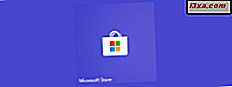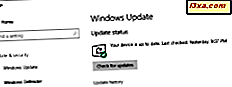
Windows Update เป็นส่วนสำคัญของการใช้ Windows โดยไม่คำนึงถึงรุ่นที่คุณมีอยู่ เป็นวิธีที่ Microsoft เผยแพร่การอัปเดตไม่เพียง แต่การแก้ไขบั๊กและการแก้ไขความปลอดภัย มีการเปลี่ยนแปลงอย่างมากใน Windows Vista และยังคงเหมือนเดิมอยู่เรื่อย ๆ ในบทแนะนำนี้เราจะแสดงวิธีการใช้ Windows Update ทั้งใน Windows 7 และ Windows 8.1
ค้นหาตำแหน่ง Windows Update บนเดสก์ท็อปได้ที่ไหน
ในระบบปฏิบัติการทั้งสองระบบคุณสามารถตรวจสอบการปรับปรุงได้จาก Control Panel เส้นทางคือ "Control Panel -> System and Security -> Windows Update" ภาพประกอบมาจาก Windows 8.1 Windows 7 มีลักษณะคล้ายกัน มีสินค้าให้เลือกน้อยลง

ระบบปฏิบัติการทั้งสองระบบอนุญาตให้คุณไปที่ Windows Update แทนการไปยัง Control Panel ใน Windows 8.1 คุณใช้ หน้าต่าง ค้นหาคำว่า windows update และเลือก "Check for updates"

ใน Windows 7 จะใช้ หน้าต่าง ค้นหาคำว่า Windows ในช่องค้นหา Start Menu คนส่วนใหญ่จะต้องพิมพ์ทั้งวลีเพราะมีโปรแกรมอื่น ๆ ที่มี updaters เช่นกัน อย่างที่คุณเห็นการค้นหานี้จะเปิดขึ้นไม่ใช่เฉพาะ โปรแกรม Windows Update หลัก แต่จะมีการตั้งค่าย่อยภายใน Windows Update เพื่อให้คุณสามารถไปที่การค้นหาจาก เมนู Start ได้โดยตรง
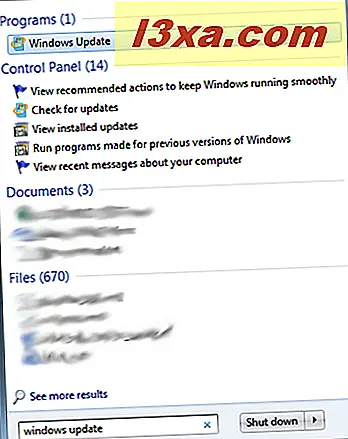
วิธีการตรวจหาการปรับปรุงใหม่ใน Windows
ไม่ว่าคุณจะอยู่ที่ใดในระบบปฏิบัติการทั้งสองระบบคุณจะต้องคลิกที่ "ตรวจสอบการอัปเดต"
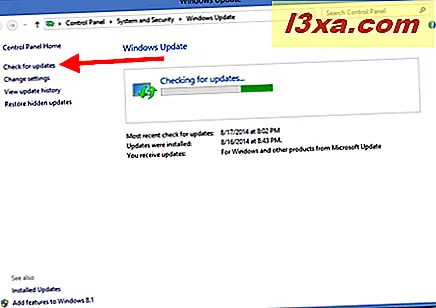
การค้นหาอาจใช้เวลาสักครู่ขึ้นอยู่กับจำนวนการอัปเดตที่รออยู่ Windows จะแสดงกราฟแท่งที่แสดงถึงความก้าวหน้าของคุณ
เมื่อการค้นหาเสร็จสิ้นคุณจะสามารถดูได้ว่ากำลังรอการปรับปรุงใดอยู่บ้างและ Windows จะพิจารณาว่าเป็น สิ่งสำคัญแนะนำ หรือ ไม่บังคับ นอกจากนี้คุณยังสามารถดูเวลาที่คุณตรวจสอบการอัปเดตล่าสุดและเมื่อมีการติดตั้งการอัปเดตเหล่านั้นไว้

หากต้องการดูรายละเอียดเพิ่มเติมเกี่ยวกับการอัปเดตที่มีให้คลิกลิงก์ที่ระบุว่ามีการอัปเดตอยู่บ้าง
วิธีการติดตั้งการปรับปรุงของ Windows
การปรับปรุงที่สำคัญ (ซึ่งแก้ไขปัญหาด้านความปลอดภัยและความเสถียรหรือติดตั้งเซอร์วิสแพ็ค) จะถูกเลือกสำหรับการติดตั้งโดยค่าเริ่มต้น นอกจากนี้คุณยังอาจเห็นการปรับปรุงที่แนะนำในรายการนี้ มองผ่านเหล่านั้นและตรวจสอบให้แน่ใจว่าพวกเขาใช้กับคอมโพเนนต์ของ Windows ที่คุณได้ติดตั้งไว้ นอกจากนี้คุณยังต้องการดูรายการอัปเดตที่จำเป็นเพื่อดูว่าคุณต้องการติดตั้งหรือไม่ หลังจากที่คุณเลือกจากรายการแล้วคลิก ติดตั้ง

เมื่อการติดตั้งเสร็จสิ้นแล้ว Windows Update จะลดขนาดหน้าต่างลง คุณสามารถทำงานต่อได้ในขณะที่มีการอัปเดต แต่คุณอาจสังเกตเห็นความล่าช้าบางอย่างในระหว่างกระบวนการ เมื่อมีการดาวน์โหลดและติดตั้งการอัปเดตทั้งหมดระบบจะแจ้งให้คุณทราบ การอัปเดตบางอย่างจะทำให้คุณต้องรีบูตระบบของคุณบางครั้งจะไม่ทำ Windows Update จะบอกคุณว่าต้องทำอะไรบ้าง
นี่คือสิ่งที่ดูเหมือนว่าเมื่อ Windows 8.1 เสร็จสิ้นการอัปเดตที่ไม่ต้องรีสตาร์ท

นี่คือสิ่งที่ดูเหมือนว่าเมื่อต้องรีสตาร์ท
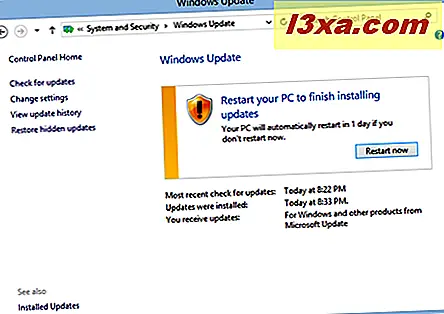
วิธีการเลื่อนการเริ่มต้น Windows Update
เกิดอะไรขึ้นหากคุณไม่ต้องการรีสตาร์ทเครื่องคอมพิวเตอร์ให้ถูกต้อง เพียงแค่ปิดหน้าต่าง หลังจากผ่านไปสักระยะหนึ่งคุณจะได้รับการแจ้งเตือนว่า Windows ต้องเริ่มต้นใหม่ คุณสามารถรีสตาร์ทได้ทันทีหรือเลื่อนขั้นตอนสิบนาทีหนึ่งชั่วโมงหรือสี่ชั่วโมง
ต่อไปนี้เป็นวิธีที่พรอมต์นี้ปรากฏใน Windows 7 ใน Windows 8.1 คุณจะเห็นสิ่งที่คล้ายกัน
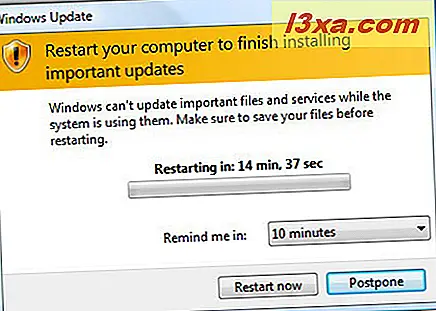
ในทั้งสองระบบปฏิบัติการถ้าคุณต้องการรีสตาร์ททันทีและคุณมีแอปพลิเคชันอยู่ให้ใช้ Alt-Tab เพื่อสลับไปใช้บันทึกงานของคุณและปิดระบบก่อนคลิก เริ่มต้นใหม่ เลย ขั้นตอนการรีสตาร์ทจะแสดงให้คุณเห็นถึงความคืบหน้าของการอัปเดตขณะที่กำลังปิดเครื่องและในขณะที่เริ่มต้นใหม่อีกครั้ง คุณได้รับแจ้งว่าไม่ควรปิดคอมพิวเตอร์ในขณะที่ดำเนินการนี้
วิธีการบล็อกการปรับปรุง Windows จากการติดตั้ง
มีสถานการณ์ที่คุณอาจไม่ต้องการให้มีการติดตั้งการปรับปรุงบางอย่างในพีซีของคุณ หนึ่งในนั้นซึ่งเราพบหลายต่อหลายครั้งคือเมื่อ Windows เสนอให้เป็นโปรแกรมปรับปรุงโปรแกรมควบคุมที่ล้าสมัยหรือไม่ดีสำหรับส่วนประกอบฮาร์ดแวร์ อีกประการหนึ่งคือเมื่อคุณไม่จำเป็นต้องมีการอัปเดตเช่นเบราว์เซอร์ของ Microsoft ที่กำหนดโดยสหภาพยุโรป
ในกรณีเช่นนี้ควรตรวจดูการอัปเดตที่พร้อมใช้งานก่อนที่จะติดตั้ง ดังนั้นให้ตรวจสอบการอัปเดตคลิกที่ลิงค์เพื่อแจ้งจำนวนอัพเดตที่มีอยู่และตรวจสอบการอัพเดตที่มีอยู่ทีละรายการ เมื่อคุณคลิกที่การอัพเดต Windows Update จะแสดงข้อมูลบางอย่างเกี่ยวกับว่าเป็นอย่างไรและสิ่งใดบ้างที่มีอยู่ หากคุณไม่ต้องการให้คลิกขวาที่การอัปเดตและเลือก ซ่อนการอัพเดต

คุณจะเห็นว่าการอัปเดตเป็นสีเทา จะไม่ได้รับการติดตั้งและจะไม่มีการตรวจสอบการอัปเดตในอนาคต
ข้อสรุป
ทั้งใน Windows 7 และ Windows 8.1 การตรวจสอบการอัปเดตเป็นเรื่องง่ายและตรงไปตรงมา หากคุณเลือกที่จะไม่ใช้การดาวน์โหลดและติดตั้งอัตโนมัติโดยค่าเริ่มต้นคุณจะต้องใส่ใจกับการแจ้งเตือนว่ามีการอัปเดตการติดตั้งอยู่ การตรวจสอบการอัปเดตตามตารางเวลาของคุณเองไม่ได้หมายความว่าการปิดตารางเหล่านี้จะไม่มีวันสิ้นสุด การปรับปรุงเหล่านี้มีขึ้นเพื่อเหตุผลที่ดีมากและขั้นตอนการดำเนินการจะเป็นเรื่องที่เจ็บปวดที่สุดเท่าที่จะทำได้
คุณมีประสบการณ์อะไรบ้างเกี่ยวกับ Windows Update ? คุณคิดว่าวิธีอัตโนมัติอย่างสมบูรณ์แบบหรือคุณตัดสินใจที่จะทำด้วยตนเอง? โปรดแจ้งให้เราทราบในความคิดเห็น